以下是如何轻松 卸载 Avast Cleanup Mac。 一台真正创新的 Mac 就像一股清新的空气,几乎没有人会忘记这一事实,因为使用他们自己的 Mac 可能是第一次使用时同样的兴奋和喜悦。
然而,即使在 Mac 开始保持以及您经常看到快速旋转的炫目轮子之前,您的愤慨程度已经上升。 这可能会在您用完存储容量时发生并且可能需要 删除一些不需要的应用,您的设备被污染,或者监控系统可能无法达到预期。
Avast 通过阻止恶意软件和网络犯罪分子渗透设备来确保设备安全。 此外,它还保护用户的私人信息。 除了avast Antivirus 的实用程序外,用户可能还需要将其从设备上全部卸载; 我们将研究在 Mac 上删除 avast 清理的方法。 因此,如果您正在寻找一种可以 卸载 Avast 清理 在Mac上,你来对地方了。
内容: 第 1 部分。什么是 Avast 清理?第 2 部分。 在 Mac 上卸载 Avast Cleanup 之前强制退出第 3 部分。如何从我的 Mac 卸载 Avast Cleanup Premium?第 4 部分。 在 Mac 上卸载 Avast Cleanup 的最快方法结语
第 1 部分。什么是 Avast 清理?
在Mac上卸载Avast Cleanup之前,让我们先谈谈它是什么。 Avast 清理高级版 一直是一个设备优化应用程序。 然后,这将通过清除和重新排列记录以及清理其数据库来加速整个系统。 此外,尽管许多人一直在寻找一种解决方案来帮助加快他们的 PC 速度,但这种软件注定要出名。
Avast Cleanup 声称可以让您的设备完美、快速地工作。 除了清除垃圾之外,这还将保持您的驱动程序和应用程序不断更新,以保证零缺陷。 当谈到识别垃圾文件时,一个这样的程序确实很全面。 这应该在各种位置寻找所有这些,包括文件、Web 浏览缓存、数据、某些其他程序的部分等等。
一个这样的程序然后会删除您的所有垃圾以及可能一直留在后面的已卸载应用程序的任何证据。 应注意这一点,因为并非每个清理应用程序都能识别并删除此类残留物。 但是,Avast Cleanup 包括在内,这是一个主要的好处。
这甚至可以删除损坏的记录,从而占用过多的存储空间。 这应该可以帮助您清理过多的空间,您甚至不会意识到可能是空的。 然后将搜索更孤立的区域以查找其中包含的所有垃圾。
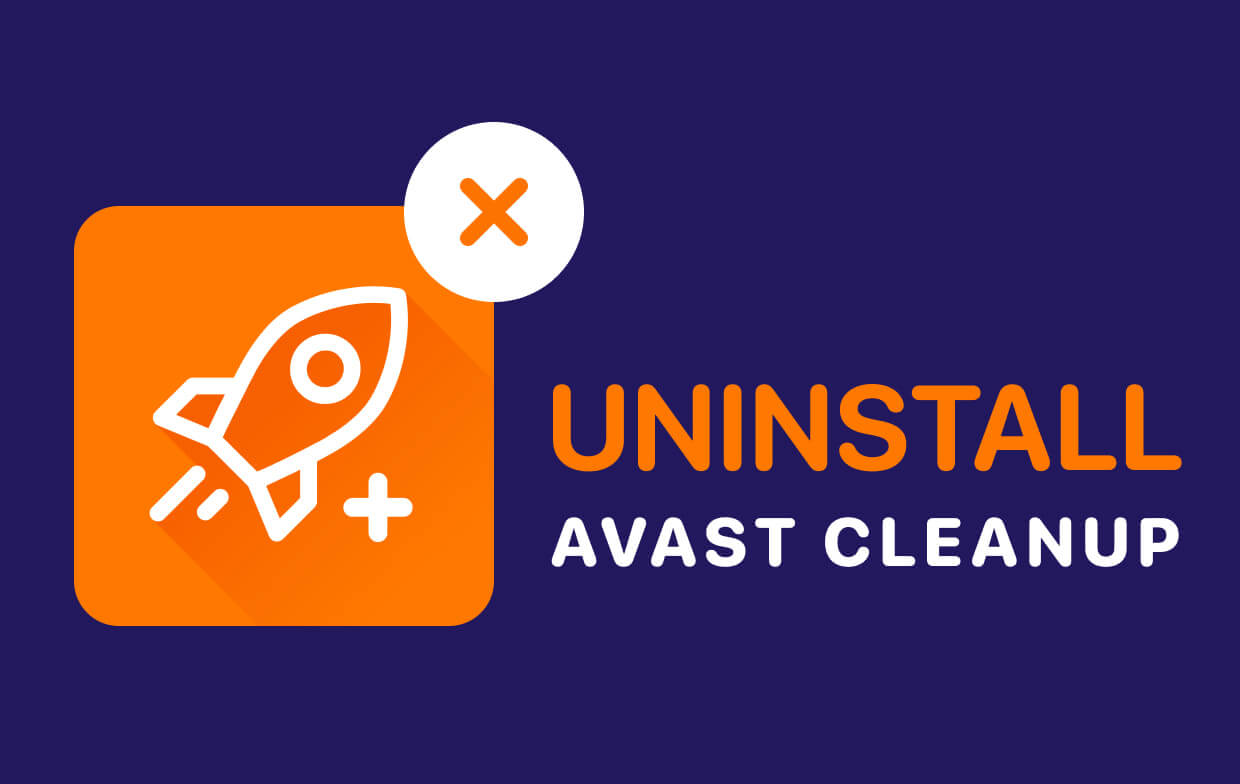
第 2 部分。 在 Mac 上卸载 Avast Cleanup 之前强制退出
现在,我们需要在 Mac 上卸载 Avast Cleanup 之前强制退出。 在实际卸载 Avast Cleanup Mac 之前,用户应该关闭所有内容并终止其大部分操作。 每当 Avast Cleanup Mac 保持停止状态时,您只需按 Command + Option + Escape,只需在整个弹出显示中选择 Avast Cleanup Mac,并单击强制退出(使用快捷方式启用强制退出对于此类可见程序成功,但对于任何隐藏活动从不成功)。
以下是您可以在实际卸载 Avast Cleanup Mac 之前强制退出的分步方法:
- 首先,您现在必须在 Launchpad 中运行,您现在必须访问实用程序目录的活动监视器。
- 从那里,从屏幕设备的最顶部的某个地方,您必须选择 所有流程 从下拉选项。
- 从那里,在整个菜单中,您必须选择 Avast Cleanup 活动,然后,您应该按下选项“退出流程” 按钮在屏幕窗口左侧的其他地方,以及从弹出消息框中选择退出,或者如果这也不成功,您必须考虑使用选项“强制退出“。
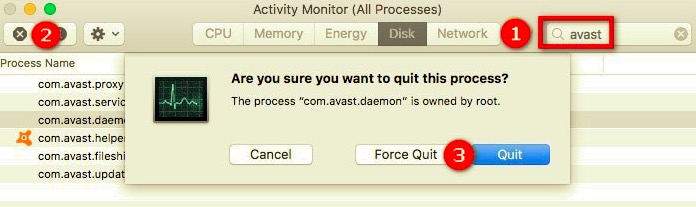
第 3 部分。如何从我的 Mac 卸载 Avast Cleanup Premium?
那么,如何在 Mac 上轻松卸载 Avast Cleanup。 到目前为止,需要注意的最重要的一点确实是您真的不应该删除防病毒应用程序,只需将它们拖放到垃圾箱中即可。 这也可能是因为尝试从 Mac 完全卸载反恶意软件时出现问题。
由于您现在还在使用推荐的卸载说明之前卸载了 Avast Cleanup,我们建议您检查 Mac 上的 Avast Cleanup 残余。 请仔细考虑按照这些分步说明在 Mac 上卸载 Avast Cleanup。
如果您真的不确定如何卸载 Avast cleanup,那么使用包含 Avast 程序的卸载程序确实比手动卸载所有内容更可取。 只需按照并执行以下指南步骤,即可了解如何使用内置卸载程序在 Mac 上卸载 Avast Cleanup。
- 启动和定位 Avast 清理软件:要开始使用,您必须首先启动 Avast Cleanup,然后,您必须首先点击“Finder”按钮,然后导航到“应用程序”目录,然后找到里面的程序。 从那里开始,在查看程序时,您现在必须部署所有这些,以便启动和执行某些内容。
- 之后,在您的 Mac 计算机中间启动程序后,您可以查看详细信息“Avast安全”主要在页面的顶部部分,这也会不断弹出一个包含各种选择的下拉列表。 之后,您必须选择选项“卸载 Avast Security”再次从菜单将需要。
- 之后,您会看到一个弹出窗口,要求您确认是否要卸载 Avast。 从那里您必须按卸载选项才能完成此阶段。
- 在最后一个之后,您将需要提供您的管理员密码。 每当您必须使用 Mac 甚至桌面 Mac 时,一旦一切可用,它就应该自动成为您用来登录的密码。 这也是您每次想要对 Mac 进行修改时使用的密码。 之后,一旦您已经输入了密码,您现在必须做的是点击指示选项“确定”的按钮。
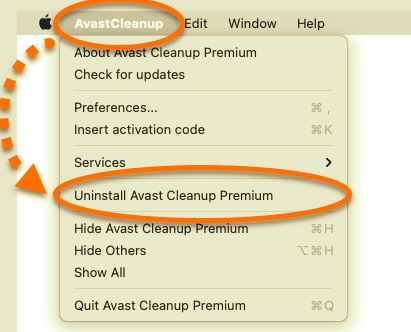
这似乎就是它的全部内容。 这已经是最基本的程序了。 这个内置的 Avast Cleanup 卸载程序解决了您如何在几分钟内在 Mac 上卸载 Avast cleanup 的问题。
第 4 部分。 在 Mac 上卸载 Avast Cleanup 的最快方法
这是在 Mac 上卸载 Avast Cleanup 的最佳方法。 就像您可能仍然拥有那些以及可能已阅读的内容一样,这确实会成为一种非常简单的方法来删除 Avast Cleanup 和许多其他程序,但手动删除这些程序通常会导致有时无法成功删除。 但是,尽管如此,最重要的功能实际上已经证明,即使只是新手用户也可以非常简单和快速地获取和卸载客户实际喜欢的应用程序。
但除非您有上述任何卸载困难,否则我们强烈建议您使用 PowerMyMac 的应用程序卸载程序,一个熟练的程序,旨在从您的 Mac 上删除过时、故障、顽固和危险的应用程序。 Avast Cleanup 卸载就像点击几下鼠标一样简单。 首先,让我们检查一下一切是如何执行的。
PowerMyMac的 App Uninstaller 本质上成为一个免费软件程序卸载程序,用于删除此类 Mac 中的程序。 总体而言,早期系统卸载程序的其余部分已发展为相对有用的工具,允许用户只需单击几下鼠标即可完全删除任何此类软件及其相关文件。
用户也很可能通过实际分析某种与应用程序相关的信息来节省一段时间。 也许您应该已经意识到整个程序在从 Mac 中删除许多可能有问题和不需要的文件方面是多么有效? 轻松按照简单的方法通过任何 Mac 删除 Avast Cleanup 访问权限:
- 在继续之前,您应该首先从其在线网页获取 PowerMyMac 的应用程序卸载程序,在 Mac 上安装所有内容,然后在获取后运行它。 再次继续,选择一个软件卸载程序,然后实际启动扫描过程以识别已在 Mac 中启动的所有应用程序。
- 再次扫描方法完成后,数字系统内将显示几个备选方案,您将找到 Mac 活动程序几乎所有内容的综合列表。 之后,也许您可以在同一个选项中寻找这样一个完全无用的应用程序,甚至使用搜索选项,除非您打算立即发现它。
- 选择需要从此列表中删除的程序。 此后,选择展开的图标来研究链接的文件,最后,点击搜索图标以了解更多信息。 然后,点击“清洁”图标,所有程序,包括所有相关数据,都将被完全删除。
- 之后,您将提供一个弹出通知,内容为“清洁完成”,这表明它已通知您已删除了多少数据,同时还通知您 Mac 控制框架存储介质现在应该保留多少总空间。

相反,如果您对使用困难的删除方法犹豫不决,即使您已经使用前面提到的技术卸载了应用程序,您也可以选择自动选项,这通常会帮助您实现完美的卸载。
作为一个结果,而不是包含多个阶段的耗时、困难的方法,必须已经确定最好使用自动化程序来删除此类不需要的软件。
尽管与之前耗时的方法形成鲜明对比,但选择一种既快速设置又适合所有资源类型用户的自动化技术可能变得更加有利。 现在,我们已经告诉您在 Mac 上卸载 Avast Cleanup 的最佳方法。
结语
刚才已经解决了如何 在 Mac 上卸载 Avast Cleanup,我们来了解您如何冷卸载它,手动卸载有时很耗时,或者可能是简单、省时且节能的自动程序。 此外,我们还向您介绍了帮助 PowerMyMac 的应用程序卸载程序 这对您来说可能会很方便,因为只需点击几下和几步,您就可以轻松卸载应用程序或软件,并立即删除其剩余物。 我们还提供了有关如何删除链接到 Avast Cleanup 的所有组件的手动程序。 我们希望这会对您有所帮助。 有一个富有成效和美好的一周。



